기계 번역으로 제공되는 번역입니다. 제공된 번역과 원본 영어의 내용이 상충하는 경우에는 영어 버전이 우선합니다.
지리 공간 이미지를 사용하여 Amazon SageMaker Studio Classic 노트북 만들기
중요
2023년 11월 30일부로 이전 Amazon SageMaker Studio 경험의 이름이 Amazon SageMaker Studio Classic으로 변경되었습니다. 다음 섹션은 Studio Classic 애플리케이션 사용에 관해 다룹니다. 업데이트된 Studio 경험 사용에 대한 자세한 내용은 Amazon SageMaker Studio 섹션을 참조하세요.
참고
현재 SageMaker 지리 공간은 미국 서부(오레곤) 리전에서만 지원됩니다.
현재 도메인 또는 노트북 인스턴스에서 SageMaker 지리 공간을 사용할 수 없는 경우 현재 미국 서부(오레곤) 리전에 있는지 확인하세요.
다음 절차에 따라 SageMaker 지리 공간 이미지로 Studio Classic 노트북을 만듭니다. 기본 스튜디오 경험이 Studio인 경우 Studio Classic 애플리케이션 시작하기에 대한 자세한 내용은 SageMaker 지리 공간 액세스 섹션을 참조하세요.
SageMaker 지리 공간 이미지를 사용하여 Studio Classic 노트북을 만드는 방법
-
Studio Classic 시작
-
메뉴 바에서 홈을 선택합니다.
-
빠른 작업에서 런처 열기를 선택합니다.
-
런처 대화 상자가 열리면 노트북 및 컴퓨팅 리소스에서 환경 변경을 선택합니다.
-
그러면 환경 변경 대화 상자가 열립니다. 이미지 드롭다운을 선택하고 지리 공간 1.0을 선택하거나 입력합니다.
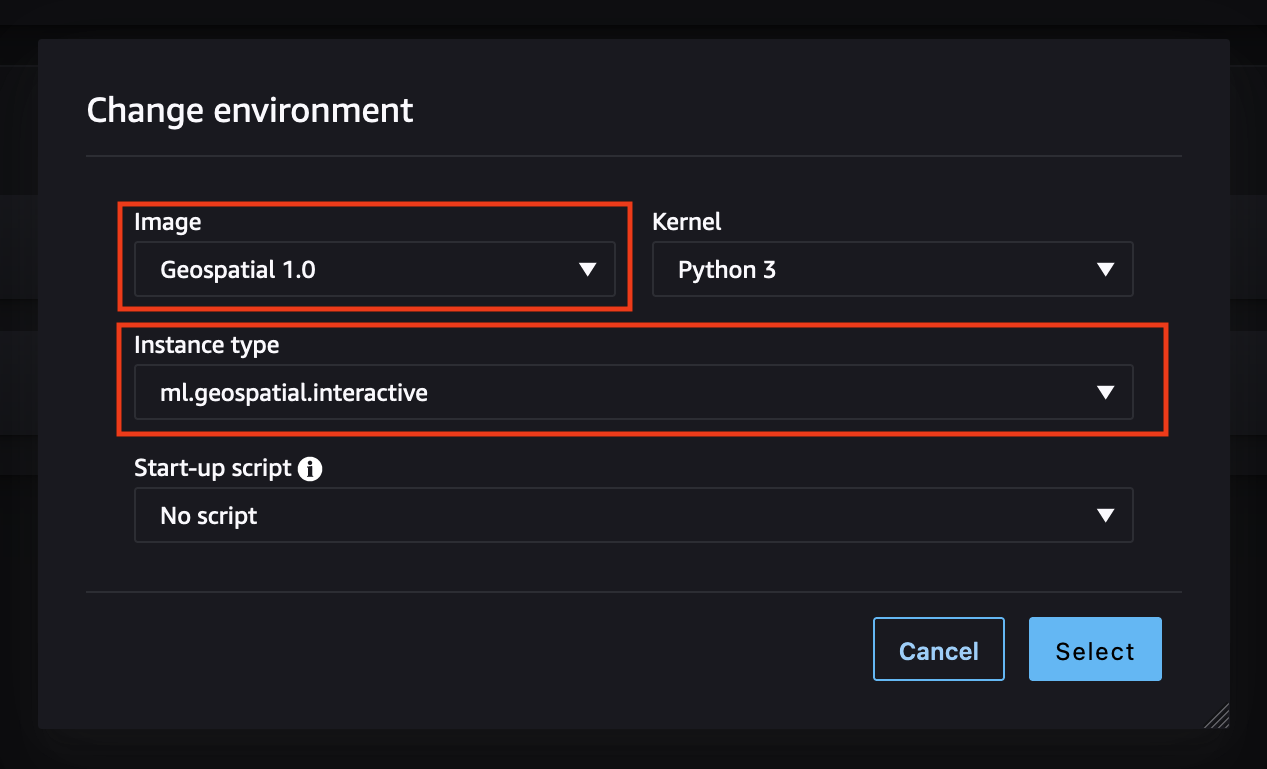
-
그런 다음 드롭다운에서 인스턴스 유형을 선택합니다.
SageMaker 지리 공간은 CPU와 GPU 두 가지 유형의 노트북 인스턴스를 지원합니다. 지원되는 CPU 인스턴스를 ml.geospatial.interactive라고 합니다. 모든 G5 제품군의 GPU 인스턴스를 지리 공간 1.0 이미지와 함께 사용할 수 있습니다.
참고
GPU 기반 인스턴스를 시작하려고 할 때
ResourceLimitExcededed오류가 발생하면 할당량 증가를 요청해야 합니다. 서비스 할당량 할당량 증가 요청을 시작하려면 서비스 할당량 사용자 가이드의 할당량 증가 요청을 참조하세요. -
선택을 선택하세요.
-
노트북 생성을 선택합니다.
노트북을 생성한 후 SageMaker 지리 공간에 대해 자세히 알아보려면 SageMaker 지리 공간 자습서를 사용해 보세요. 지구 관측 작업 API를 사용하여 Sentinel-2 이미지 데이터를 처리하고 해당 데이터에 대한 토지 세그먼트화를 수행하는 방법을 보여줍니다.